方法/步驟
第一步:找到“插入”,“頁碼”,“頁面底端”(一般題里都會要求插入到頁面底端)
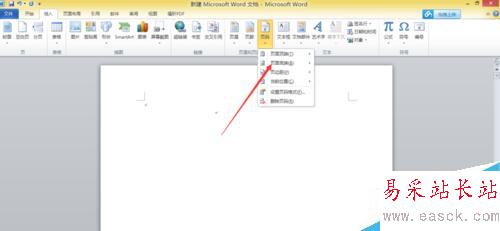
第二步:插入后會看到第一頁下面顯示頁碼,但是很多題都會要求第一頁不顯示頁碼,此時我們如第二張圖顯示,點擊“首頁不同”,這樣第一頁就沒有頁碼了。
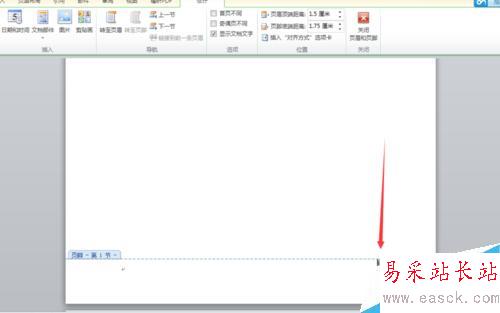
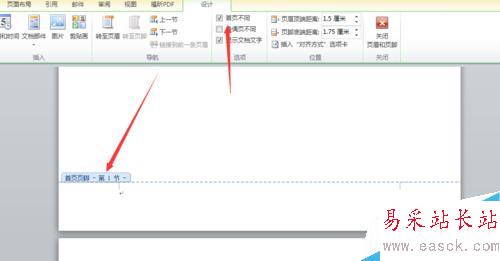
第三步:我們將鼠標點到第二頁,看到第二頁的頁碼是“2”,想讓頁碼變為“1”就要點擊一下“鏈接到前一條頁眉”這樣頁碼就會不見,接著點擊“奇偶頁不同”(此處是因為題里多數會要求奇數頁和偶數頁頁碼位置不同)。
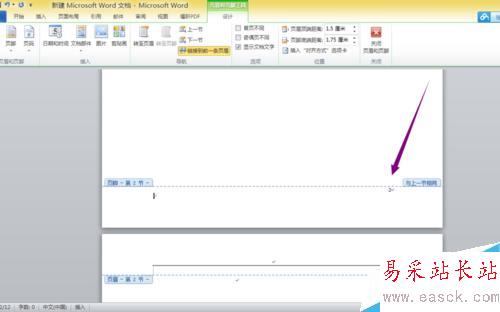
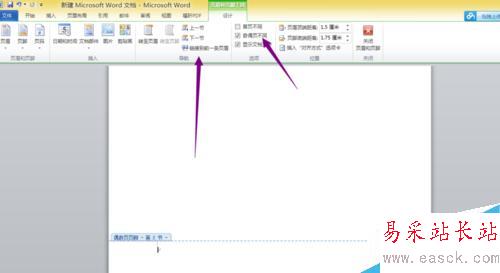
第四步:如圖所示,點擊“設置頁碼格式”,將起始頁碼設為1,頁面下面就會出現“1”
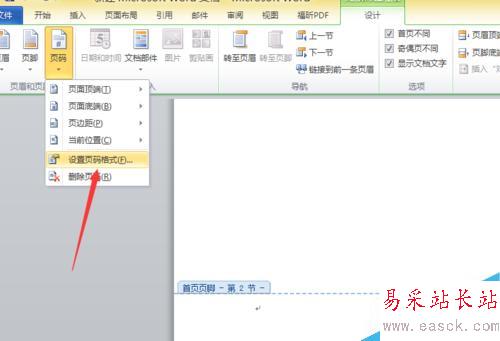
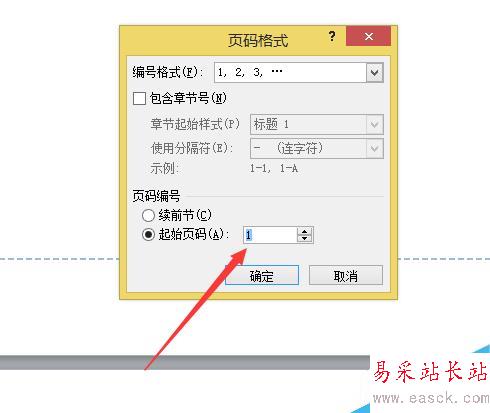
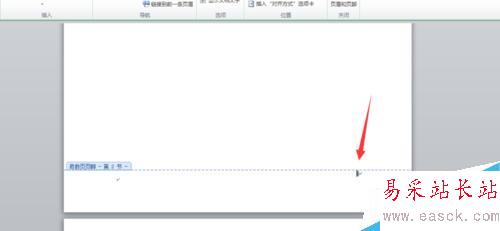
第五步:將偶數頁頁碼設為頁面左側,注意將鼠標點到第三頁,此時就會自動出現“2”,這樣我們的頁碼就設置好啦
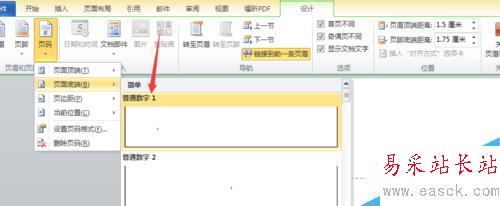
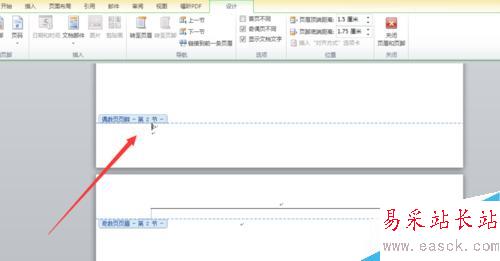
最后:別忘了點擊上方的關閉哦
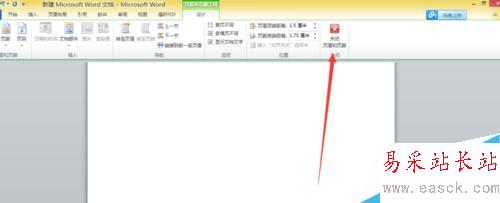
以上就是在word文檔中如何設置頁碼方法介紹,操作很簡單的,大家按照上面步驟進行操作,希望能對大家有所幫助!
新聞熱點
疑難解答